当我们拍摄一张美丽的照片时,有时候我们可能会想要将照片裁剪成一个圆形的形状,以突出主题或者给照片增添一些特别的效果,而现在我们可以很方便地通过手机上的照片编辑软件来实现这一目的。手机裁剪圆形照片的方法非常简单,只需要几个简单的步骤就可以轻松完成,让您的照片在朋友圈或社交媒体上更加引人注目。接下来让我们一起来了解一下手机照片圆形裁剪的方法吧!
手机照片圆形裁剪方法
方法如下:
1.由于小编的手机没有直接变成圆形的办法,所以本次小编需要借助“美图秀秀”APP实现。所以我们首先要下载安装并打开美图秀秀,如图所示:

2.进入美图秀秀后,我们会看见“美化图片“功能。此时我们可以点击进入美化,然后选择我们需要处理的图片,如图所示:
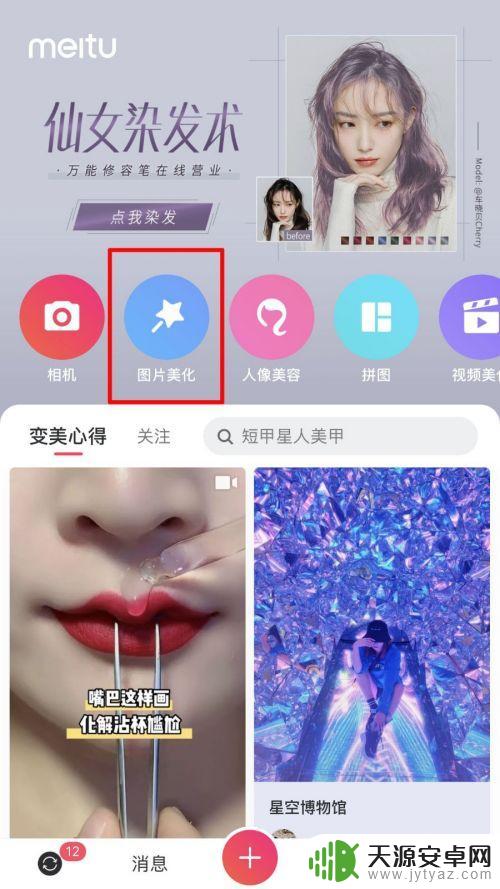
3.选择好图片后,我们点击下方功能区的“边框”功能。然后我们选择一个简单的圆形边框,如图所示:
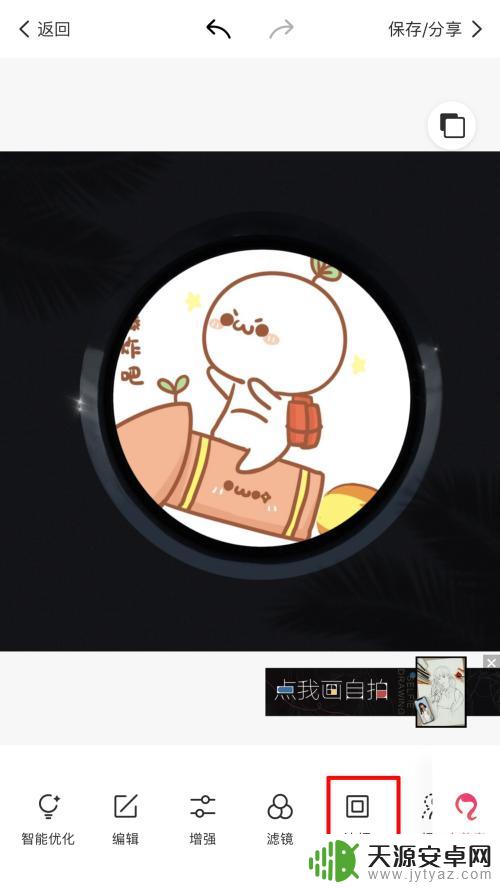
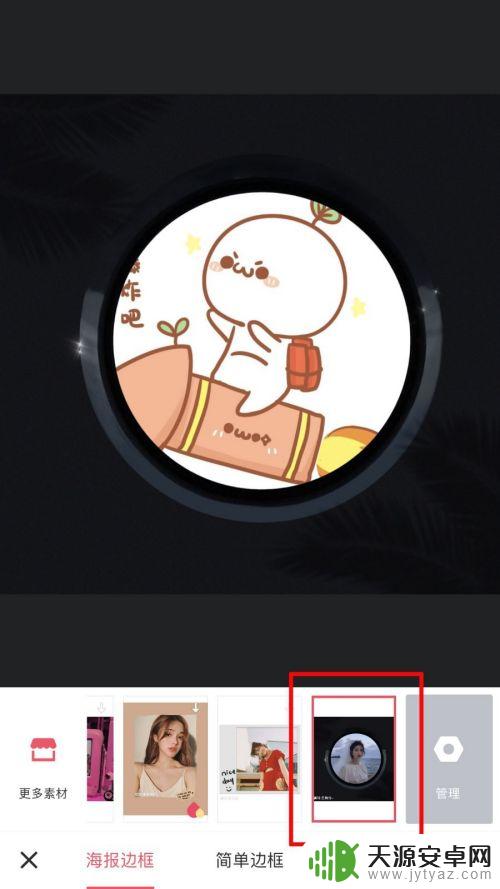
4.选择好圆形边框后,我们需要点击右下角的√号,此时我们就保存了圆形的照片啦!是不是很简单~
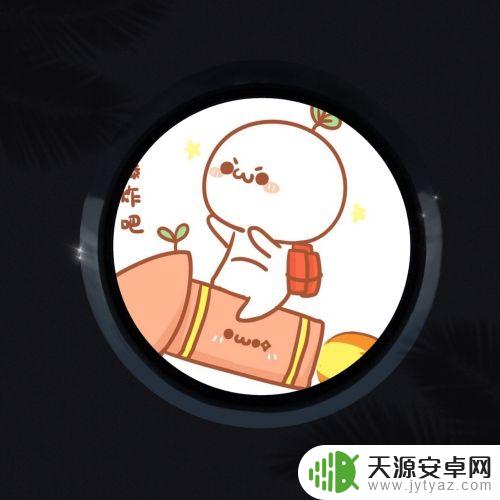
以上就是手机裁剪圆形照片的全部内容,如果还有不清楚的用户,可以参考以上小编的步骤进行操作,希望对大家有所帮助。










